کمپیوٹرز آپ کو اپنے تجربے کو حسب ضرورت بنانے کے لیے کافی اختیارات پیش کرتے ہیں۔ ان میں تھیمز کو تبدیل کرنا، مینیو کو دوبارہ ترتیب دینا، فونٹ کا انتخاب کرنا وغیرہ شامل ہیں۔ اگرچہ یہ آپشنز آپ کے استعمال کردہ آپریٹنگ سسٹم پر منحصر ہیں، لیکن ان میں سے اکثر آپ کو دیکھنے کا موڈ منتخب کرنے کے قابل بھی بناتے ہیں جو آپ کو سب سے زیادہ پسند ہے۔ اپنے کی بورڈ پر ایک یا دو بٹن دبانے سے، آپ پوری اسکرین پر جا سکتے ہیں اور زیادہ مرئیت حاصل کر سکتے ہیں۔

اگر آپ جاننا چاہتے ہیں کہ کس طرح شارٹ کٹ استعمال کرنا ہے اور پوری اسکرین پر جانا ہے، تو آپ صحیح جگہ پر پہنچ گئے ہیں۔ یہ مضمون چار مختلف آپریٹنگ سسٹمز کے لیے فل سکرین کی بورڈ شارٹ کٹس کا احاطہ کرے گا اور ان کے کام نہ کرنے کی وجہ بتائے گا۔
فل سکرین کی بورڈ شارٹ کٹ ونڈوز 10
Windows 10 پر فل سکرین جانے کے لیے کی بورڈ کے دو مجموعے ہیں۔ آپ کون سا استعمال کریں گے اس کا انحصار اس ایپ یا پروگرام پر ہے جسے آپ چلا رہے ہیں۔
کودنے کے لئے ماؤس ویل کو کس طرح باندھنا ہے
زیادہ تر ایپس اور گیمز کے لیے، آپ معیاری استعمال کر سکتے ہیں۔ Alt+Enter مجموعہ. بس دونوں بٹنوں کو ایک ساتھ دبائیں اور تھامیں، اور آپ کی ایپ/گیم خود بخود پوری اسکرین پر چلی جائے گی۔ اگر آپ فل سکرین موڈ سے باہر نکلنا چاہتے ہیں تو وہی امتزاج استعمال کریں۔
براؤزرز پر فل سکرین موڈ پر سوئچ کرنا تھوڑا مختلف ہے۔ اس صورت میں، آپ کے کمپیوٹر کے لحاظ سے کی بورڈ شارٹ کٹ F11 یا Fn+F11 ہے۔ فل سکرین موڈ ایڈریس بار اور اس کے اوپر کی ہر چیز کو چھپا دے گا، تاکہ آپ اپنے مواد پر توجہ مرکوز کر سکیں۔ فل سکرین موڈ سے باہر نکلنے کے لیے وہی شارٹ کٹ استعمال کریں۔
اگر آپ نے دونوں شارٹ کٹس آزمائے ہیں اور پھر بھی فل سکرین موڈ میں نہیں آسکتے ہیں تو آپ کو دوسرا طریقہ آزمانا ہوگا۔ کچھ ایپس اور گیمز ان شارٹ کٹس کو سپورٹ نہیں کرتی ہیں، اس لیے آپ کو ان کی اسکرین کی ترتیبات تک رسائی حاصل کرنی ہوگی۔ فل سکرین موڈ کو اکثر 'ڈسپلے موڈ' یا 'اسکرین موڈ' کہا جاتا ہے۔
آخر میں، آگاہ رہیں کہ کچھ ایپس اور پروگرام فل سکرین موڈ میں نہیں دیکھے جا سکتے ہیں۔ ایسے معاملات میں، آپ اسے تبدیل کرنے کے لیے کچھ نہیں کر سکتے۔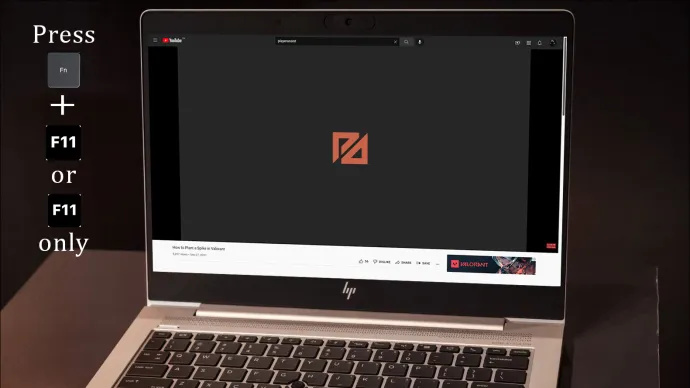
فل سکرین کی بورڈ شارٹ کٹ میک
اگر آپ خلفشار کو روکنا چاہتے ہیں اور خاص مواد پر توجہ مرکوز کرنا چاہتے ہیں تو اپنے میک پر فل سکرین موڈ کا استعمال ایک اچھا خیال ہو سکتا ہے۔ اگر آپ اسے کرنے کا کوئی تیز اور آسان طریقہ تلاش کر رہے ہیں، تو آپ اسے استعمال کر سکتے ہیں۔ Cmd+Ctrl+F کی بورڈ شارٹ کٹ. ذہن میں رکھیں کہ اس شارٹ کٹ کے کام کرنے کے لیے آپ کو پروگرام یا ایپ کے اندر ہونا ضروری ہے۔ آپ فل سکرین موڈ سے باہر نکلنے کے لیے وہی شارٹ کٹ استعمال کر سکتے ہیں۔
اگر کی بورڈ شارٹ کٹ کام نہیں کر رہا ہے، تو آپ ایپ یا پروگرام کے اوپری بائیں کونے میں سبز دائرے کو دبانے کی کوشش کر سکتے ہیں۔ آپ ایپ کے مینو میں 'دیکھیں' کے اختیار تک بھی رسائی حاصل کر سکتے ہیں اور 'فل سکرین درج کریں' کو منتخب کر سکتے ہیں۔
یہ یاد رکھنا ضروری ہے کہ کچھ ایپس میں فل سکرین موڈ نہیں ہوتا ہے۔ ایسا ہو سکتا ہے اگر آپ کونے میں سبز دائرہ نہیں دیکھ سکتے اور فل سکرین آپشن گرے ہو گیا ہے۔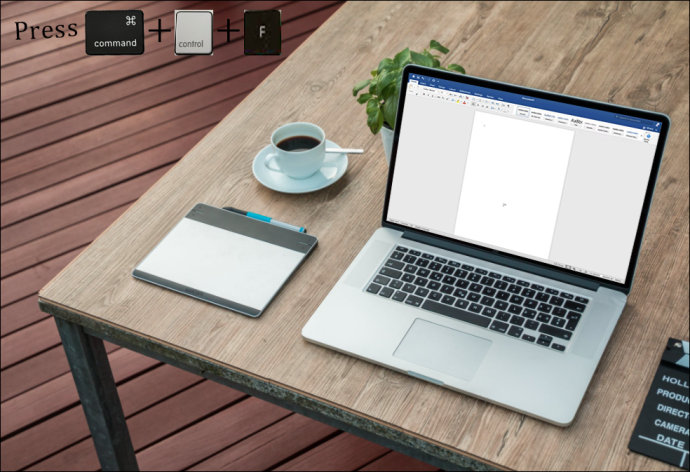
ونڈوز 10 لاگ ان آواز
فل سکرین کی بورڈ شارٹ کٹ Chromebook
Chromebooks مختلف شارٹ کٹس کے ساتھ آتی ہیں جنہیں آپ بہت تیزی سے کام انجام دینے کے لیے استعمال کر سکتے ہیں۔ Chromebooks پر فل سکرین جانا آسان نہیں ہو سکتا کیونکہ آپ کو صرف ایک بٹن استعمال کرنے کی ضرورت ہے۔ یہ کی بورڈ کی اوپری قطار میں بائیں طرف سے پانچواں بٹن ہے، جس میں ایک چھوٹی اسکرین اور دو تیر ہیں۔
بٹن دبانے سے پہلے، یقینی بنائیں کہ آپ اس پروگرام یا ایپ کے اندر ہیں جس کو آپ پوری اسکرین دیکھنا چاہتے ہیں۔ جب آپ فل سکرین موڈ سے باہر نکلنا چاہتے ہیں تو وہی بٹن استعمال کریں۔
ذہن میں رکھیں کہ یہ بٹن آپ کے Chromebook پر موجود ہر ایپ، پروگرام یا گیم کے لیے کام نہیں کرے گا۔ اس کی وجہ یہ ہے کہ ان میں سے کچھ کے پاس فل سکرین موڈ نہیں ہے۔ تاہم، یہ فرق کرنا مشکل ہو سکتا ہے کہ آیا کلید کام نہیں کر رہی ہے یا ایپ پوری سکرین پر نہیں جا سکتی۔ ایسے معاملات میں، ہم ایک براؤزر کھولنے اور فل سکرین بٹن استعمال کرنے کی تجویز کرتے ہیں۔ اگر یہ کام کرتا ہے، تو اس کا مطلب ہے کہ آپ جس ایپ کو پوری اسکرین دیکھنے کی کوشش کر رہے تھے اس کے پاس یہ اختیار نہیں ہے۔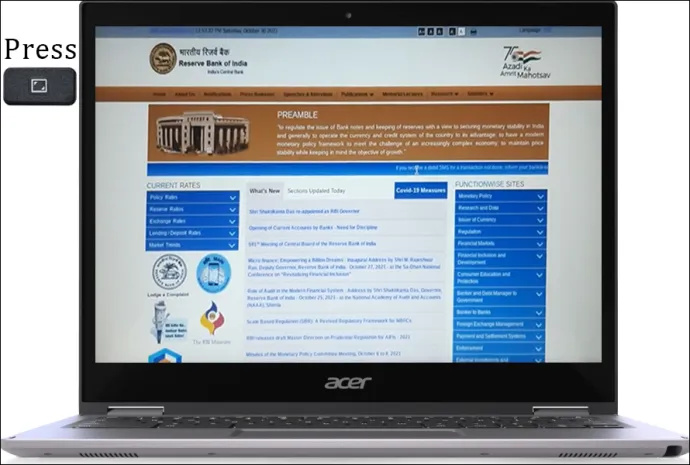
فل سکرین کی بورڈ شارٹ کٹ لینکس
لینکس کے صارفین دبانے سے فوری طور پر ایک ایپ، پروگرام، یا گیم کو فل سکرین بنا سکتے ہیں۔ F11 . جب بھی آپ فل سکرین موڈ سے باہر نکلنا چاہیں، بس وہی بٹن دوبارہ دبائیں۔
آپ کو کیسے پتہ چلے گا کہ اگر کسی نے آپ کو اسنیپ چیٹ پر مسدود کردیا
کبھی کبھی، آپ دیکھ سکتے ہیں کہ آپ نے F11 بٹن دبایا ہے لیکن کچھ نہیں ہوا۔ آپ کے ذہن میں آنے والا پہلا خیال شاید یہ ہے کہ بٹن نے کام کرنا چھوڑ دیا ہے۔ تاہم، یہ عام طور پر معاملہ نہیں ہے. یعنی، تمام ایپس اور پروگراموں میں فل سکرین موڈ نہیں ہوتا ہے، اور اگر آپ کسی کو دیکھتے ہیں تو اسے فل سکرین بنانے کے لیے آپ کچھ نہیں کر سکتے۔
آپ جلدی سے دو بار چیک کر سکتے ہیں کہ مسئلہ بٹن میں ہے یا ایپ میں۔ ایک ایسا پروگرام شروع کریں جس کے لیے آپ کو یقین ہو کہ اس میں فل سکرین موڈ ہے اور F11 دبائیں۔ اگر یہ کام کرتا ہے، تو آپ نے تصدیق کی ہے کہ ایپ پوری اسکرین پر نہیں جا سکتی۔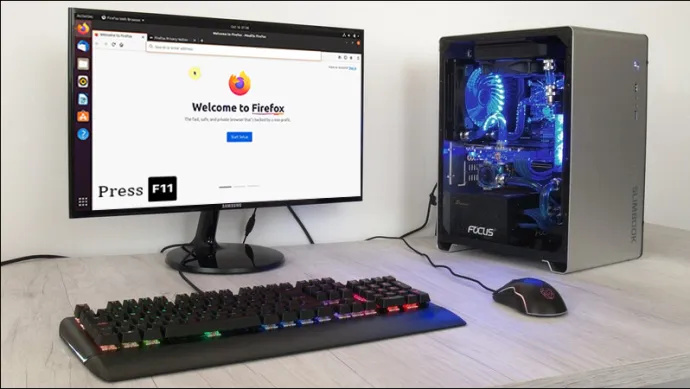
پوری اسکرین سے لطف اٹھائیں۔
اگر آپ کے پاس بہت کچھ چل رہا ہے تو، توجہ مرکوز رکھنا بہت مشکل ہوسکتا ہے۔ متعدد ٹیبز، پروگرام، ایپس، اور اطلاعات آپ کو آپ کے کاموں سے ہٹا سکتے ہیں اور پیداواری صلاحیت کو کم کر سکتے ہیں۔ خوش قسمتی سے، آپ اپنے کمپیوٹر پر فل سکرین موڈ استعمال کر کے اپنی توجہ دوبارہ حاصل کر سکتے ہیں۔ ایک سادہ کی بورڈ شارٹ کٹ کے ساتھ، آپ خلفشار کو دور کر سکتے ہیں اور جو کچھ بھی آپ کر رہے ہیں اس پر توجہ مرکوز کر سکتے ہیں۔
کیا آپ اکثر اپنے کمپیوٹر پر فل سکرین موڈ استعمال کرتے ہیں؟ کیا آپ کو کبھی اس سے پریشانی ہوئی ہے؟ ذیل میں تبصرے کے سیکشن میں ہمیں بتائیں۔






![Roku کے لیے بہترین میڈیا پلیئرز [جولائی 2019]](https://www.macspots.com/img/smart-home/58/best-media-players.jpg)


